Wie fügt man in Excel Zeilen ein, um verbundene Zellen beizubehalten oder zu erweitern?
Wenn Sie eine neue Zeile in Excel einfügen, möchten Sie entweder eine bestehende verbundene Zelle erweitern, um die neue Zeile einzuschließen, oder die Zeile oberhalb der verbundenen Zelle einfügen, ohne diese zu beeinträchtigen. Dieses Tutorial behandelt beide Methoden: das Einfügen einer Zeile innerhalb eines verbundenen Bereichs, um ihn zu erweitern, oder das Einfügen einer Zeile darüber, ohne den Verbund zu ändern. Folgen Sie den unten aufgeführten Schritten, um je nach Bedarf eine der beiden Vorgehensweisen anzuwenden.
Fügen Sie eine neue Zeile innerhalb verbundener Zellen ein, um den Verbund zu erweitern
Fügen Sie eine neue Zeile oberhalb verbundener Zellen ein, ohne sie zu erweitern
 |  |  | ODER |  |
Fügen Sie eine neue Zeile innerhalb verbundener Zellen ein, um den Verbund zu erweitern
Um neue Zeilen einzufügen und die verbundenen Zellen zu erweitern, klicken Sie mit der rechten Maustaste auf die zweite Zeile im verbundenen Bereich und wählen Sie Einfügen aus dem Kontextmenü. Siehe Screenshot:
Hinweis: Wenn die verbundenen Zellen die Zeilen 5 und 6 umfassen, klicken Sie mit der rechten Maustaste auf Zeile 6.
Die neue Zeile wird eingefügt und der verbundene Bereich erweitert.
 |  |  |
Fügen Sie eine neue Zeile oberhalb verbundener Zellen ein, ohne sie zu erweitern
Wenn Sie eine neue Zeile einfügen möchten, ohne den Verbund zu erweitern, klicken Sie auf die erste Zeile im verbundenen Bereich und wählen Sie Einfügen aus dem Kontextmenü. Siehe Screenshot: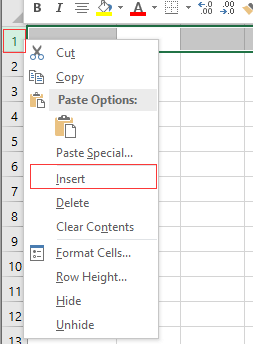
Die Zeile wird oberhalb der verbundenen Zelle eingefügt, ohne den verbundenen Bereich zu erweitern.
 |  |  |
Gleiche Zellen zusammenführen oder Zellen aufteilen |
Vereinfachen Sie Ihre Arbeitsabläufe mit den Optionen „Gleiche Zellen zusammenführen“ und „Zellen aufteilen“ von Kutools für Excel. Kombinieren oder trennen Sie Zellen schnell, ohne Datenverlust – ideal zum effizienten Organisieren und Formatieren Ihrer Arbeitsblätter. |
|
Kutools für Excel - Verleihen Sie Excel mit über 300 essenziellen Tools einen echten Schub. Nutzen Sie dauerhaft kostenlose KI-Funktionen! Holen Sie es sich jetzt |
Die besten Produktivitätstools für das Büro
Stärken Sie Ihre Excel-Fähigkeiten mit Kutools für Excel und genießen Sie Effizienz wie nie zuvor. Kutools für Excel bietet mehr als300 erweiterte Funktionen, um die Produktivität zu steigern und Zeit zu sparen. Klicken Sie hier, um die Funktion zu erhalten, die Sie am meisten benötigen...
Office Tab bringt die Tab-Oberfläche in Office und macht Ihre Arbeit wesentlich einfacher
- Aktivieren Sie die Tabulator-Bearbeitung und das Lesen in Word, Excel, PowerPoint, Publisher, Access, Visio und Project.
- Öffnen und erstellen Sie mehrere Dokumente in neuen Tabs innerhalb desselben Fensters, statt in neuen Einzelfenstern.
- Steigert Ihre Produktivität um50 % und reduziert hunderte Mausklicks täglich!
Alle Kutools-Add-Ins. Ein Installationspaket
Das Kutools for Office-Paket bündelt Add-Ins für Excel, Word, Outlook & PowerPoint sowie Office Tab Pro und ist ideal für Teams, die mit mehreren Office-Anwendungen arbeiten.
- All-in-One-Paket — Add-Ins für Excel, Word, Outlook & PowerPoint + Office Tab Pro
- Ein Installationspaket, eine Lizenz — in wenigen Minuten einsatzbereit (MSI-kompatibel)
- Besser gemeinsam — optimierte Produktivität in allen Office-Anwendungen
- 30 Tage kostenlos testen — keine Registrierung, keine Kreditkarte erforderlich
- Bestes Preis-Leistungs-Verhältnis — günstiger als Einzelkauf der Add-Ins
